Hướng dẫn sử dụng lệnh Ping để kiểm tra kết nối mạng
Bạn có muốn biết liệu mạng của mình đang hoạt động tốt hay không? Hoặc bạn muốn kiểm tra tốc độ mạng từ các nhà cung cấp như Viettel, FPT, VNPT hay các trang web bạn thường xuyên truy cập? Một trong những phương pháp đơn giản nhất là sử dụng lệnh Ping trên cửa sổ Command Prompt (CMD). Nếu bạn chưa biết cách thực hiện, hãy cùng khám phá chi tiết trong bài viết dưới đây.
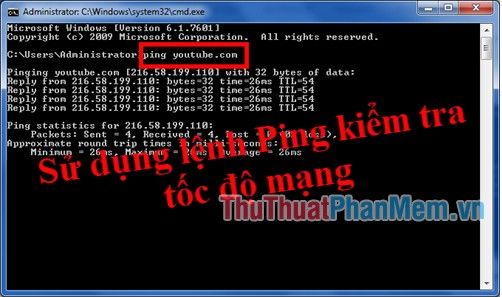
Dưới đây là hướng dẫn chi tiết cách sử dụng lệnh Ping để kiểm tra tốc độ và chất lượng mạng, mời bạn tham khảo.
Bước 1: Mở cửa sổ Command Prompt (CMD)
Để bắt đầu, bạn hãy nhấn tổ hợp phím Windows + R để mở hộp thoại Run, sau đó nhập từ khóa 'cmd' và nhấn OK để khởi động cửa sổ Command Prompt.
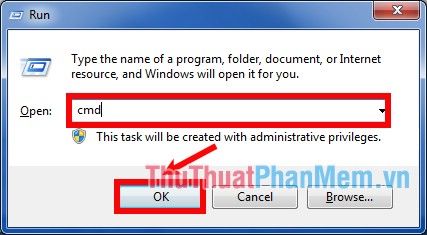
Bước 2: Thực hiện lệnh Ping trên Command Prompt
Dưới đây là các lệnh Ping dành cho các nhà mạng phổ biến như Viettel, FPT và VNPT:
- Viettel: ping 203.113.131.1
- FPT: ping 210.245.31.130
- VNPT: ping 203.162.4.190
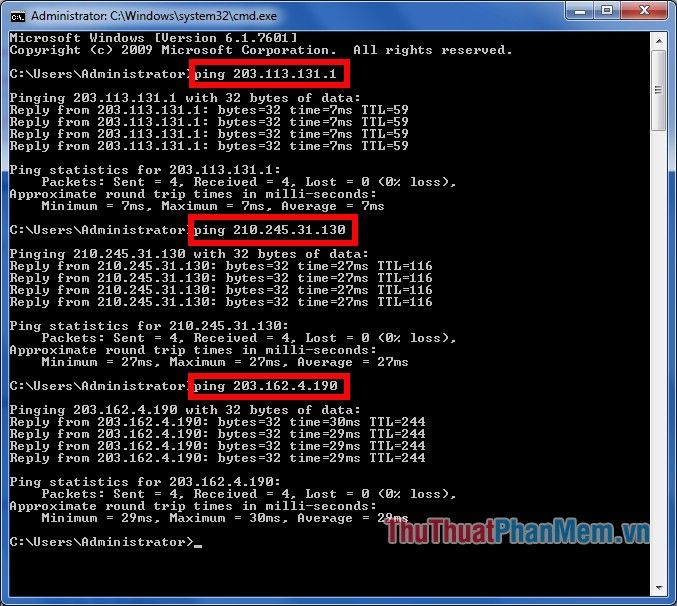
Để kiểm tra kết nối đến các trang web, sử dụng lệnh: ping [tên_miền]
Ví dụ cụ thể:
ping youtube.com
ping google.com.vn
Sau khi nhập lệnh ping, bạn chỉ cần nhấn Enter để thực thi.
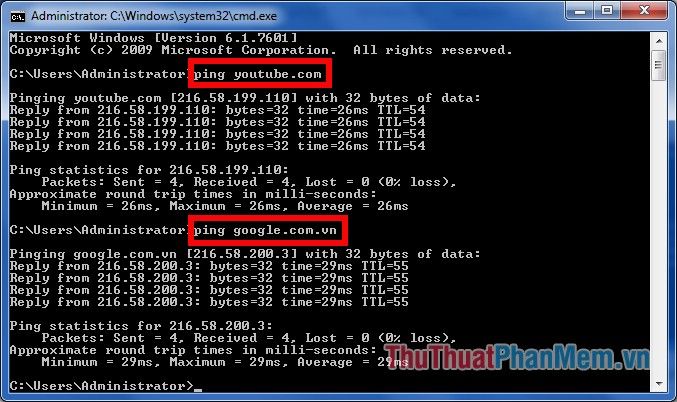
Dưới đây là những thông số quan trọng bạn cần lưu ý khi sử dụng lệnh Ping:
- Bytes=32: Kích thước mặc định của gói dữ liệu được gửi đi là 32 bytes.
- Time: Thời gian phản hồi (độ trễ), giá trị càng nhỏ cho thấy tốc độ kết nối càng nhanh.
- TTL (Time to Live): Nếu hệ điều hành đích là Windows, TTL tối đa là 128; với Linux hoặc Unix, TTL tối đa là 64. Mỗi lần gói tin đi qua một router, TTL sẽ giảm đi 1. Qua đó, bạn có thể xác định được hệ điều hành của HOST và số lượng router mà gói tin đã đi qua.
- Thông báo Request timed out cho biết trang web đang mất kết nối hoặc bị chặn bởi Firewall.
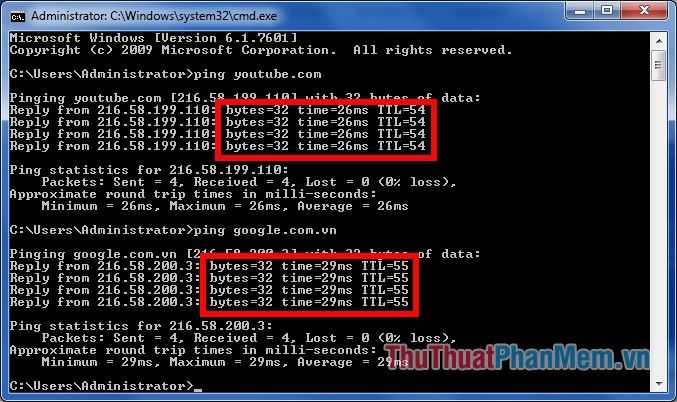
Với lệnh Ping trên cửa sổ Command Prompt, bạn có thể dễ dàng kiểm tra tốc độ và chất lượng mạng một cách nhanh chóng. Chúc bạn thực hiện thành công!
Có thể bạn quan tâm

Top 5 Phòng tập Yoga chất lượng và đáng tin cậy tại Đà Lạt

Cách Loại bỏ Lông trên Lưng Hiệu quả

Top 6 viên uống hồng sâm Hàn Quốc chất lượng nhất hiện nay

Giá vé concert BLACKPINK tại Việt Nam đã được công bố, với mức giá từ 1.2 triệu đồng cho đến gần 10 triệu đồng, mang đến cho người hâm mộ những lựa chọn đa dạng và hấp dẫn.

Công thức làm sườn rang muối hấp dẫn


